
Sa mga bag-ong bersyon sa Windows 10, sugod sa 1703, usa ka bag-ong paagi aron ma-reset ang sistema nagpakita ("bag-ong pagsugod", "pagsugod sa bag-ong" o "pagsugod sa bag-ong" o "pagsugod sa pag-instalar sa Ang sistema awtomatiko nga gipahamtang (ug ang katapusan nga may kalabutan nga bersyon) - Human ma-install ang mga programa ug aplikasyon nga gilakip sa orihinal nga mga drayber, ug ang tanan nga kinahanglanon, ang mga programa sa mga aparato, ug ang mga kinahanglanon sa mga aparato, ug tingali pipila ka kinahanglanon, ang mga programa sa paghimo sa mga aparato, ug tingali ang mga programa sa paghimo, ang mga programa sa tiggama pagakuhaon (ingon ingon man ang programa nga imong gi-install). Mahitungod sa kung giunsa ang paghimo sa limpyo nga pag-instalar sa Windows 10 Bag-ong Paagi - dugang sa kini nga manwal.
Hinumdomi: Alang sa mga kompyuter nga adunay HDD, ang ingon nga pag-install sa Windows 10 mahimong dugay kaayo, busa kung ang pag-install sa manual nga sistema dili usa ka problema alang kanimo, girekomenda ko nga buhaton kini. Tan-awa usab: Pag-install sa Windows 10 gikan sa usa ka Flash Drive, Tanan nga Paagi sa Pagpahiuli sa Windows 10.
Pagsugod sa usa ka limpyo nga pag-instalar sa Windows 10 ("Pagsugod sa Bag-ong" o "Bag-ong Pagsugod" nga function)
Lakaw ngadto sa bag-ong function sa Windows 10, mahimo nimo ang duha ka yano nga paagi.
Una: Pagsulud sa mga parameter (WIN + I Mga Key) - Pag-update ug Security - Ibalik ang Simple nga Mga Kapilian sa Pag-download "sa pag-upod sa mga" Advanced Recovery Settings "kung giunsa pagsugod ang pag-update sa usa ka Limpyo ang Setting sa Windows "(kinahanglan nimo nga kumpirmahon ang Windows Defender Security Center).
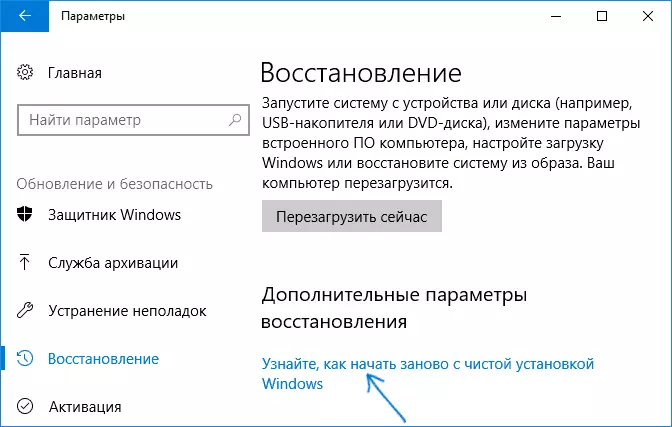
Ikaduha nga paagi - Ablihi ang Windows Defender Security Center (gamit ang icon sa lugar nga gipahibalo sa taskbar o mga parameter - pag-update ug seguridad - Pag-klik sa "Para sa Device" alang sa dugang nga kasayuran sa "Bag-o Pagsugod "seksyon (o" pagsugod usab "sa mga tigulang nga bersyon sa Windows 10).
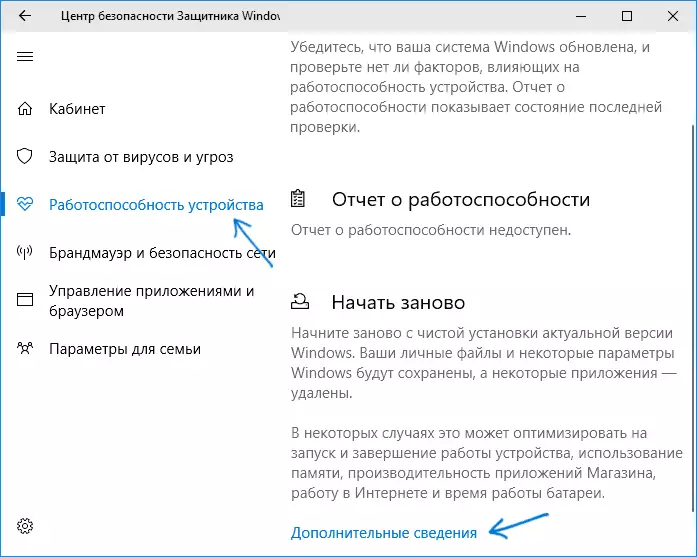
Ang mosunud nga mga lakang sa awtomatikong limpyo nga pag-instalar sa Windows 10 Tan-awa ang mga musunud:
- Pag-klik sa "Pagsugod".
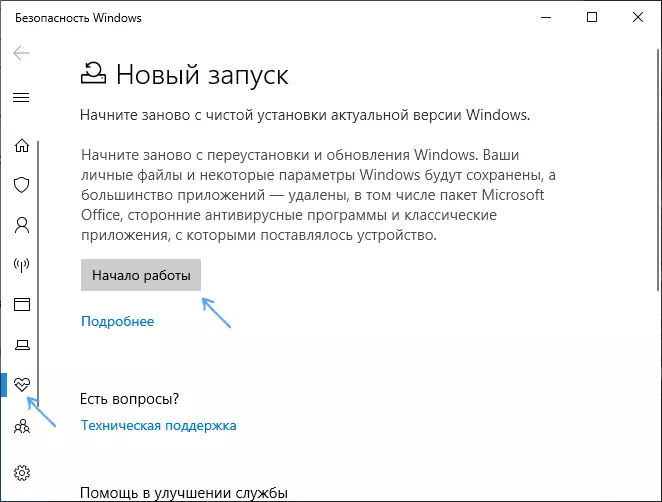
- Ribyuha ang pasidaan nga ang tanan nga mga programa nga dili bahin sa Windows 10 pagakuhaon gikan sa kompyuter (lakip, ang Microsoft Office, nga dili usab bahin sa OS) ug i-klik ang sunod.
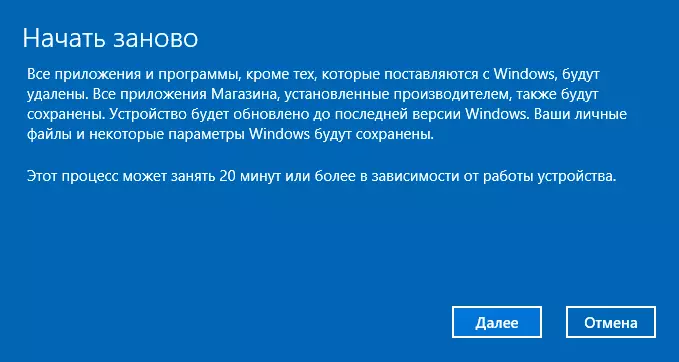
- Makita nimo ang usa ka lista sa mga aplikasyon nga makuha gikan sa kompyuter. Pag-klik sa "Sunod".
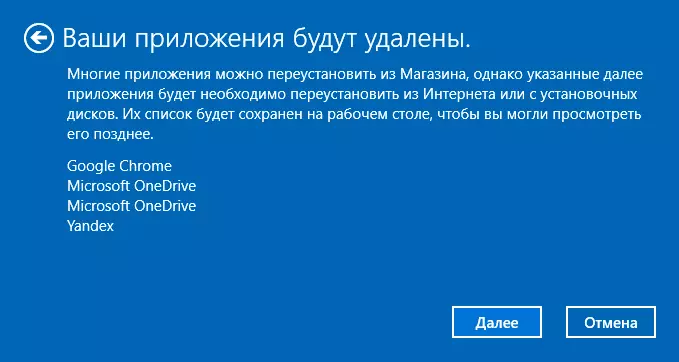
- Magpabilin kini nga kumpirmahon ang sinugdanan sa pag-reinstalling (mahimo kini nga dugay nga panahon kung kini gihimo sa usa ka laptop o tablet, siguruha nga kini konektado sa outlet).

- Paghulat alang sa proseso nga makompleto (usa ka computer o laptop ang mag-reboot sa panahon sa pagkaayo).
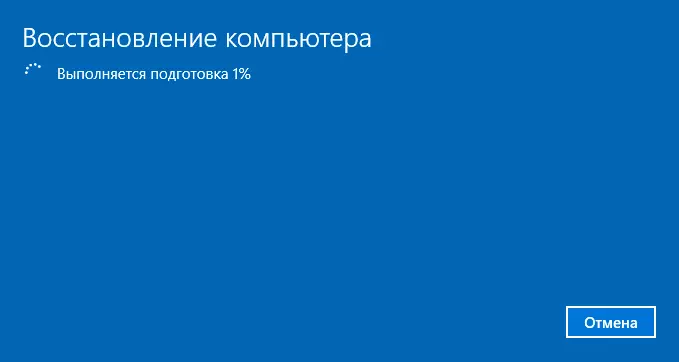
Kung gigamit kini nga pamaagi sa pagkaayo sa akong kaso (dili ang labing bag-ong laptop, apan sa SSD):
- Ang tibuuk nga proseso mikuha mga 30 minuto.
- Naluwas kini: Mga drayber, kaugalingon nga mga file ug folder, tiggamit sa Windows 10 ug ang ilang mga parameter.
- Bisan kung ang mga drayber nagpabilin, ang pipila nga angay nga tiggama gikuha, ingon usa ka sangputanan - wala'y trabaho nga mga laptop function sa Laptop - wala magbag-o sa usa ka drayber sa monitor gikan sa usa ka sumbanan nga PNP sa lain nga sumbanan nga PNP).
- Ang desktop nagmugna usa ka html file nga adunay usa ka lista sa tanan nga mga hilit nga programa.
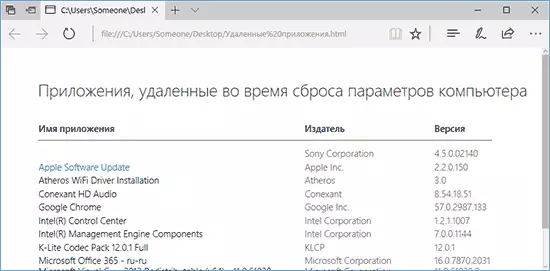
- Ang kompyuter nagpabilin sa kompyuter nga adunay nauna nga pag-install sa Windows 10 ug, kung ang tanan molihok ug dili na kinahanglan, gitrekomenda ko kung giunsa nimo pagtangtang ang folder sa Windows.old folder.

Sa kinatibuk-an, ang tanan nahimo nga operational, apan kinahanglan kong mogasto sa 10-15 minuto aron ma-install ang mga kinahanglanon nga programa sa sistema nga ibalik ang bahin sa pag-andar.
Dugang nga kasayuran
Alang sa karaang Windows 10 nga bersyon 1607 (pag-update sa anibersaryo), adunay usab posibilidad nga maghimo sa ingon nga pag-usab sa pag-usab, apan gipatuman kini nga pag-download sa opisyal nga website nga magamit alang sa Opisyal nga Website Https://www.micruweroft.com/ru-ru / software-download / Windows10startfresh /. Ang utility molihok alang sa labing bag-ong bersyon sa sistema.
